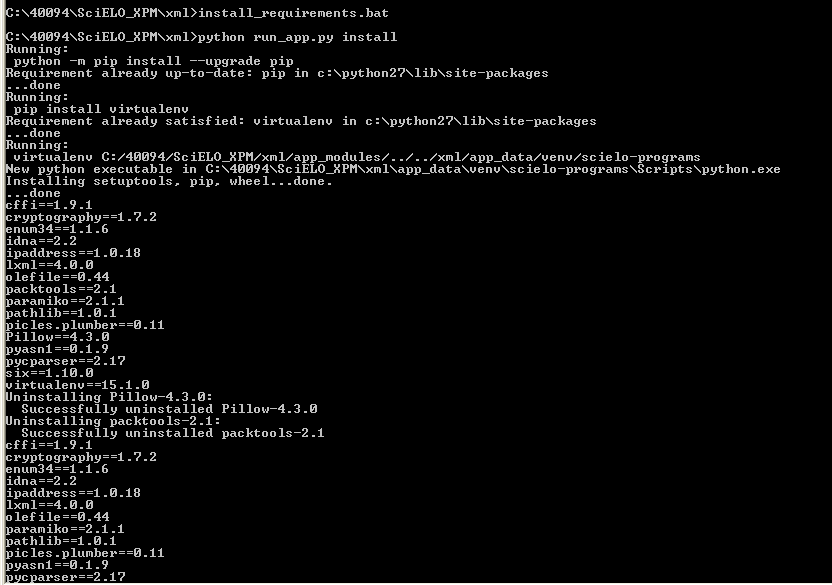Cómo instalar¶
XML Package Maker¶
Instalar y/o verificar los requisitos
Descargar el instalador
Ejecutar el instalador
Indicar la ubicación de la aplicación
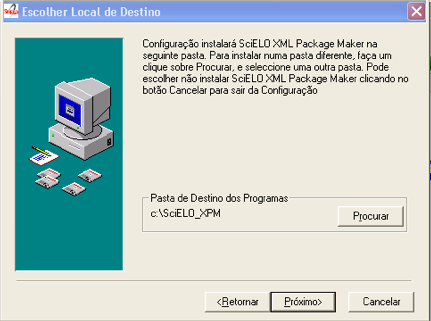
Abrir un terminal (cmd) y ejecutar los siguientes comandos:
Ejecutar el comando abajo para entrar en la carpeta donde está el programa install_requirements.bat:
cd <LOCAL DE INSTALACAO XPM>\xml
Ejemplo:
Resultado esperado:
Ejecutar el comando abajo para instalar los requisitos install_requirements.bat:
install_requirements.bat
Ejemplo:
Resultado esperado:
Markup¶
Instalar y/o verificar los requisitos
Descargar el instalador
Ejecutar el instalador
Configurar:
- Application’s folder: complete con el nombre de la aplicación que presentará en el Menú de Programas
- URL: dirección del sitio público de la colección
- Programs’s destination folder: ubicación de la carpeta de los programas (bin)
- Data destination folder: ubicación de la carpeta de los datos (serial). Repetir el mesmo valor de lo anterior.
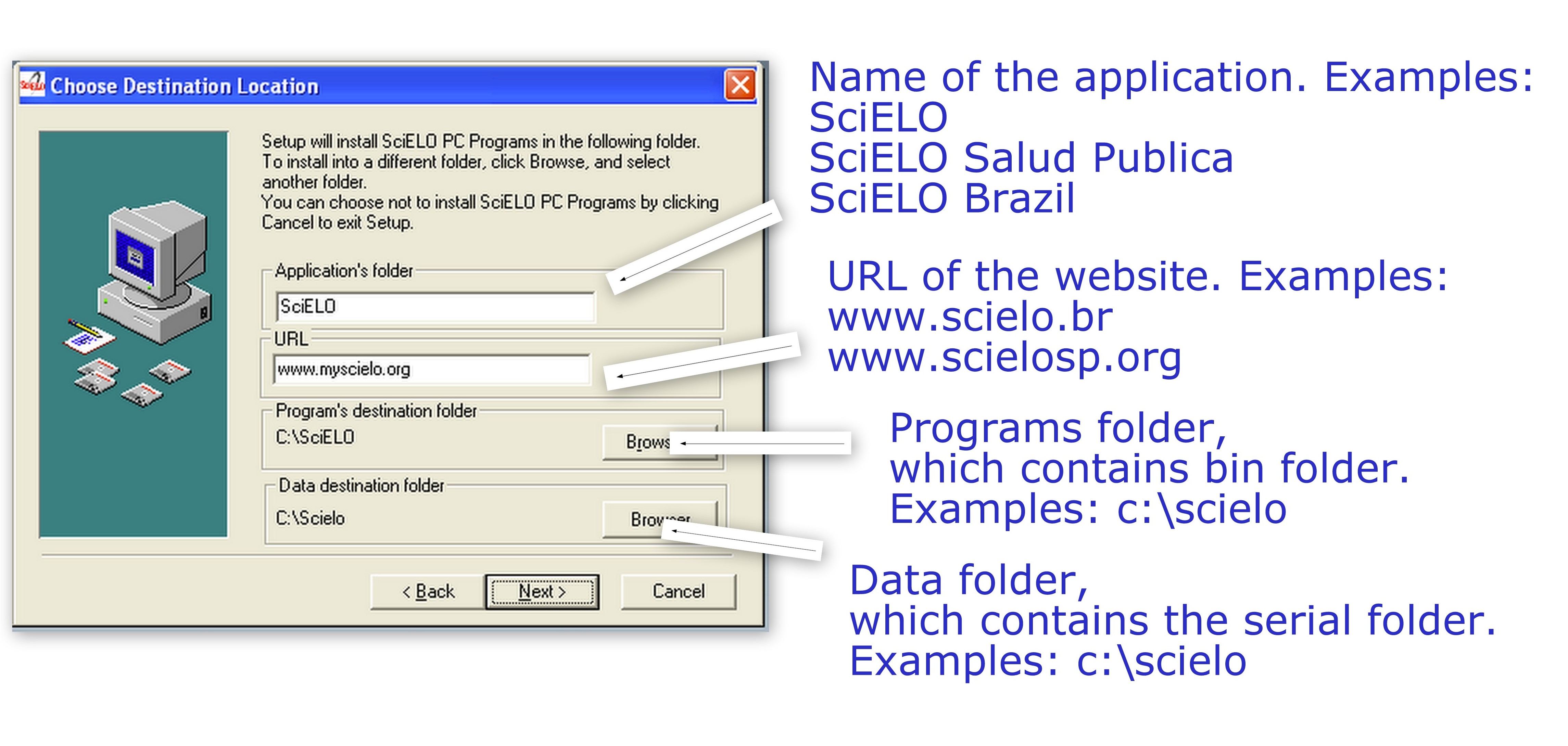
Seleccionar:
- Markup: programa para identificar elementos de un artículo/texto
- Markup - Archivos Automata (opcional): ejemplos de archivos para marcaje automática de referencias bibliográficas

Abrir un terminal (cmd) y ejecutar los siguientes comandos:
Ejecutar el comando abajo para entrar en la carpeta donde está el programa install_requirements.bat:
cd <LOCAL DE INSTALACAO SciELO Markup>\xml
Ejemplo:

Resultado esperado:

Ejecutar el comando abajo para instalar los requisitos install_requirements.bat:
install_requirements.bat
Ejemplo:

Este comando ejecutará varias líneas, pero el resultado principal esperado es:
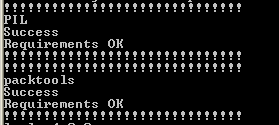
SciELO PC Programs Completo: Title Manager, Converter, Markup, XPM etc¶
Instalar y/o verificar los requisitos
Descargar el instalador
Ejecutar el instalador
Configurar:
- Application’s folder: complete con el nombre de la aplicación que presentará en el Menú de Programas
- URL: dirección del sitio público de la colección
- Programs’s destination folder: ubicación de la carpeta de los programas (bin)
- Data destination folder: ubicación de la carpeta de los datos (serial).
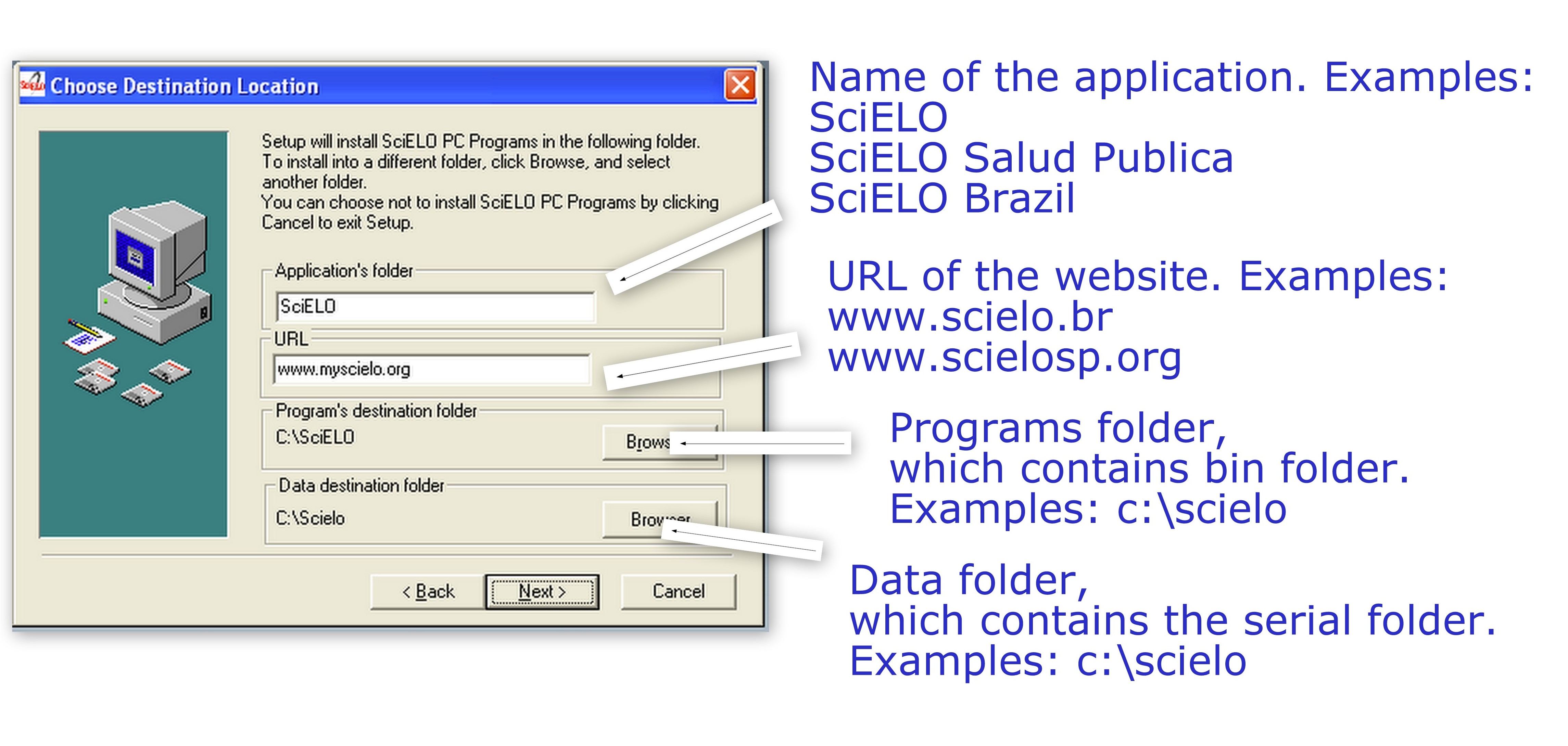
Seleccionar los programas:
Title Manager: programa para manejar las bases de revistas y números
Converter: programa para convertir los documentos marcados para la base de datos
XML SciELO: (opcional) programa para generar XML en el formato de Pubmed

Abrir un terminal (cmd) y ejecutar los siguientes comandos:
Ejecutar el comando abajo para entrar en la carpeta donde está el programa install_requirements.bat:
cd <LOCAL DE INSTALACAO SciELO Markup>\xml
Ejemplo:

Resultado esperado:

Ejecutar el comando abajo para instalar los requisitos install_requirements.bat:
install_requirements.bat
Ejemplo:

Este comando ejecutará varias líneas, pero el resultado principal esperado es:
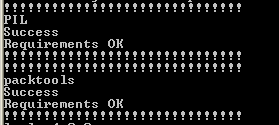
Cómo configurar¶
XML Package Maker and XML Markup¶
Por stándar el programa funciona considerando acceso a Internet disponible, ausencia de proxy para acceso a Internet y uso de packtools como validador de estrutura de XML (en lugar de style-checker).
Para los casos en que el acceso a Internet es hecho via proxy o no hay acceso a Internet es necesario editar el archivo scielo_env.ini disponible en ?/bin/ con los siguientes parámetros:
PROXY_ADDRESS=(IP:PUERTA de proxy) ENABLED_WEB_ACCESS=off (si no hay Internet) XML_STRUCTURE_VALIDATOR_PREFERENCE_ORDER=packtools|java (en este caso la validación es hecha preferencialmente usando la herramienta packtools, en lugar de la validación con style checker(Java).
Ejemplo de los parámetros preenchidos:
PROXY_ADDRESS=123.456.789:1234 ENABLED_WEB_ACCESS=off XML_STRUCTURE_VALIDATOR_PREFERENCE_ORDER=java|packtools
Title Manager y Converter¶
Configurar la variable de ambiente BAP:
Configure OS23470a en la variable de entorno BAP, accediendo al menú de Windows: Panel de control -> Rendimiento y mantenimiento -> Sistema -> Configuración avanzada -> Variables de entorno.
Verifica si la variable ya existe. Si no existe, haga clic en Nuevo e ingrese el valor.
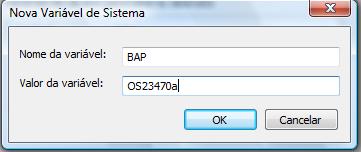
XML Converter¶
PDF, XML y imagens para el sitio local¶
Para que XML Converter copie los archivos pdf, img, xml para el sitio local, editar el archivo correspondiente a c:\scielo\bin\scielo_paths.ini, en la línea:
SCI_LISTA_SITE=c:\home\scielo\www\proc\scilista.lst
Reemplazar c:\home\scielo\www por la ubicación del sitio local. Por ejemplo:
SCI_LISTA_SITE=c:\var\www\scielo\proc\scilista.lst
Validación de tablas y fórmulas¶
El stándar de exigencia para tablas y fórmulas es que ellas estén codificadas.
Para cambiar el nível de exigencia, editar el archivo que corresponde a c:\scielo\bin\scielo_collection.ini:
CODED_FORMULA_REQUIRED=off
CODED_TABLE_REQUIRED=off
off es para que XML Converter no exija los elementos codificados.